Всем привет! Довольно-таки часто у новичков возникают сложности с передачей доступов к Яндекс.Директ, Яндекс.Метрике, Google Ads и Google Analytics с целью ознакомления, аудита, перенастройки и т.д. Можно, конечно, просто передать свой логин и пароль, но в этом случае человеку откроется возможность не только провести корректировку ваших рекламных кампаний, но и зайти в ваш почтовый ящик, облако для хранения данных, к которым нежелательно допускать посторонних людей. Поэтому давайте разберемся, как правильно и оперативно предоставить доступы к рекламным кампаниям.
Доступы к Яндекс.Директ
Яндекс даёт возможность предоставлять гостевой доступ к рекламным кампаниям, тем самым избежав последствий совместного использования аккаунта. Доступ к кампаниям можно предоставить только аккаунту, который не был ранее зарегистрирован в системе контекстной рекламы. Для этого нужно сделать всего несколько простых шагов:
1. Сперва необходимо пройти авторизацию и перейти на страницу «Мои кампании», после чего пролистать страницу до конца. В самом низу, под списком ваших кампаний, нажимаем кнопку «Зарегистрированные представители»:
2. Далее нажмите на кнопку «Назначить нового представителя»:
3. Для упрощения процесса, Яндекс дает возможность здесь же зарегистрировать новый аккаунт, так что регистрируем, или используем уже готовый аккаунт:
4. Также нужно добавить персональные данные представителя: имя, почту и телефон. Они будут отображаться в списке.
5. После выполнения всех действий сообщите своему представителю логин и пароль от аккаунта, который вы для него зарегистрировали. Готово!
Доступы к Яндекс Метрике
1. Выдать доступ к Яндекс Метрике еще проще, Вы можете разрешить новому пользователю редактировать счетчик, либо же только просматривать статистику.
2. На главной странице счетчика нажмите «Настройка», затем во вкладке “Доступ” нажмите на кнопку “Добавить пользователя”
3. Указываете только логин аккаунта (то есть логин без @yandex.ru и с учетом регистра логина), которому предоставляется доступ, и выберите его тип: «Только просмотр» или «Редактирование»
Доступы к Google Ads
1. Войдите в аккаунт Google Ads. В правом верхнем углу нажмите на “Инструменты и настройки”, затем нажмите “Настройка”, в раскрывающемся окне нажмите “Доступ и безопасность”
2. Нажимаем на значок “+”:
3. Пишем электронную почту, для которой нужно открыть доступ. Далее выбираем нужный уровень доступа (“только оповещения”, “только чтение”, “стандартный” и “администратор”). Затем нажимаем на кнопку внизу “Отправить приглашение”
Приглашение принять доступ будет отправлено пользователю на электронный адрес, оттуда он сможет принять или отклонить ваше предложение. Удалить доступ можно на этой же странице:
Доступ к Google Analytics
1. Войдите в аккаунт Google Analytics, внизу страницы нажмите на вкладку “Администратор”:
2. В выбранном нами аккаунте, на уровне “Ресурс” перейдите в раздел “Управление доступом к ресурсу”:
3. Нажимаем на “+” справа вверху, выбираем “Добавить пользователя” или “Добавить группу пользователей”:
4. Вводим электронную почту, для которой нужно открыть доступ, выбираем разрешения и нажимаем кнопку “Добавить” справа вверху. Об открытии доступа пользователя можно уведомить по электронной почте:
Готово! Данная почта должна появиться в списке на этой же странице. Это означает, что доступ предоставлен.
Оставьте заявку на нашем сайте и менеджер проведет конкурентный анализ вашей ниши.

 26.08.2020
26.08.2020  Сложность: новичок
Сложность: новичок  9 мин.
9 мин.
 17 343
17 343 
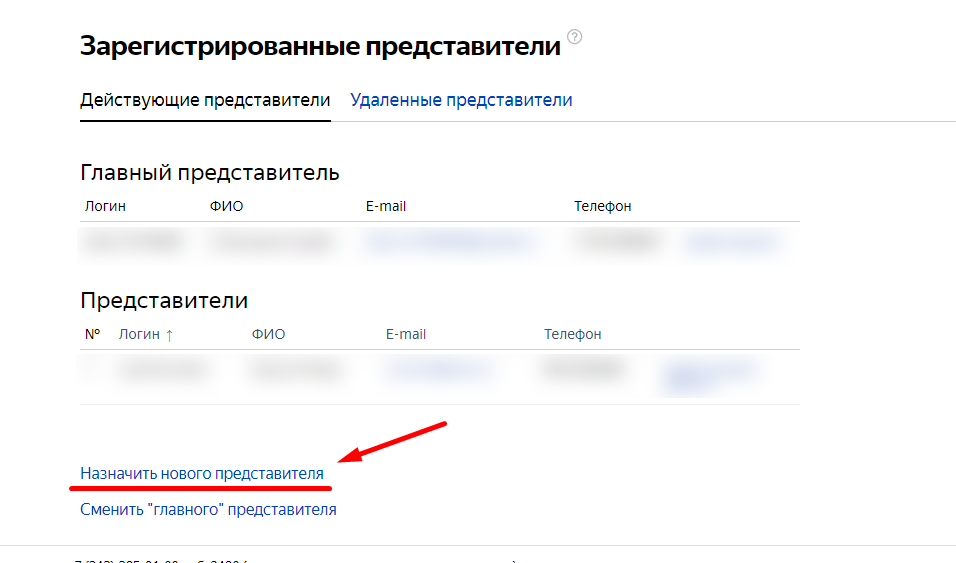
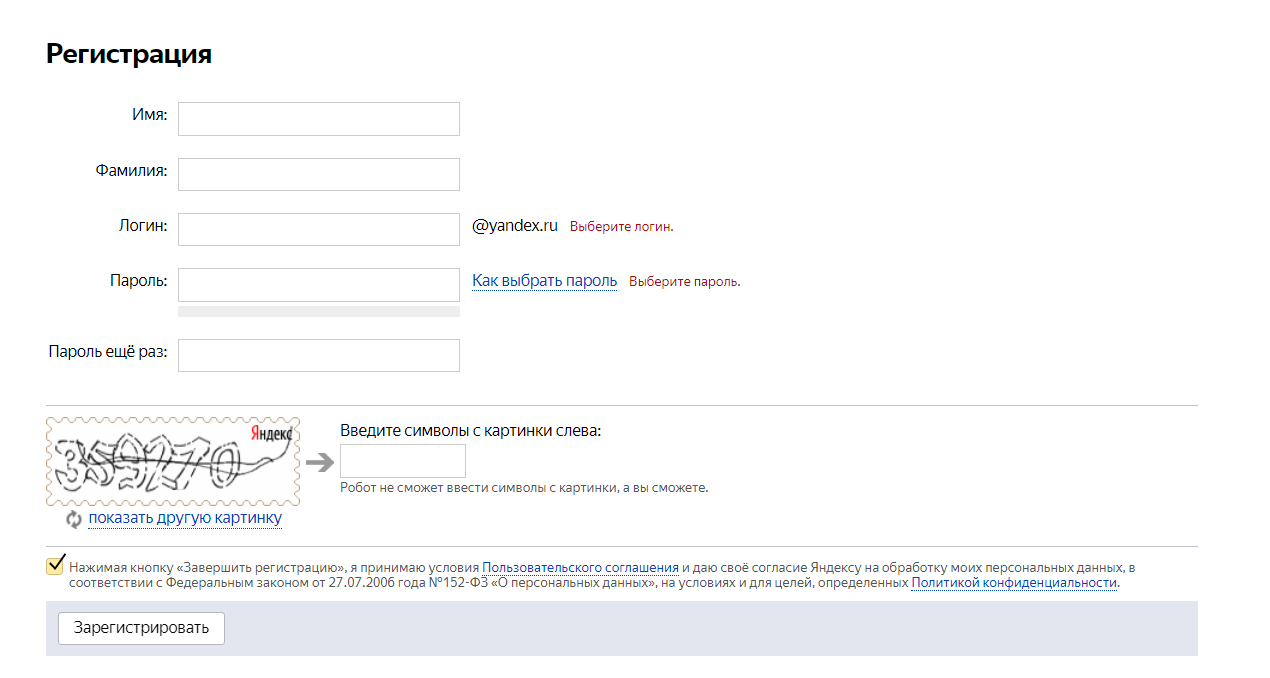
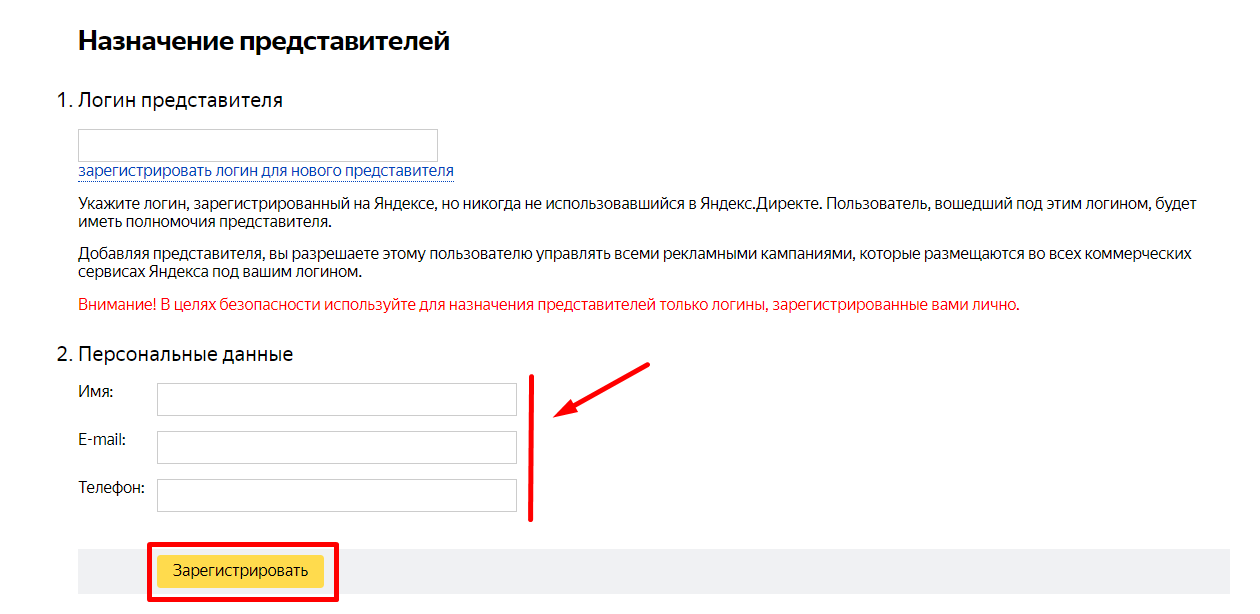
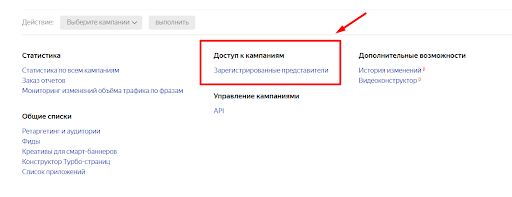
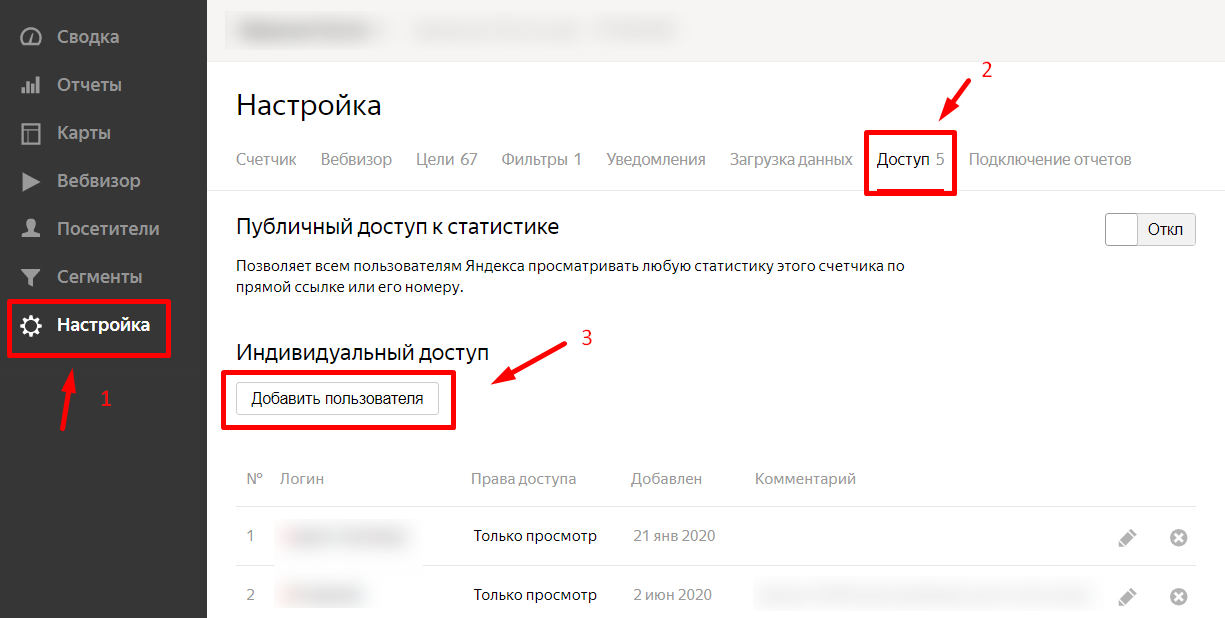
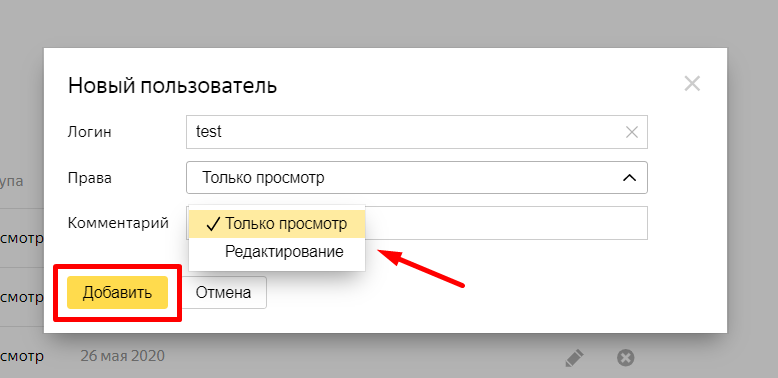
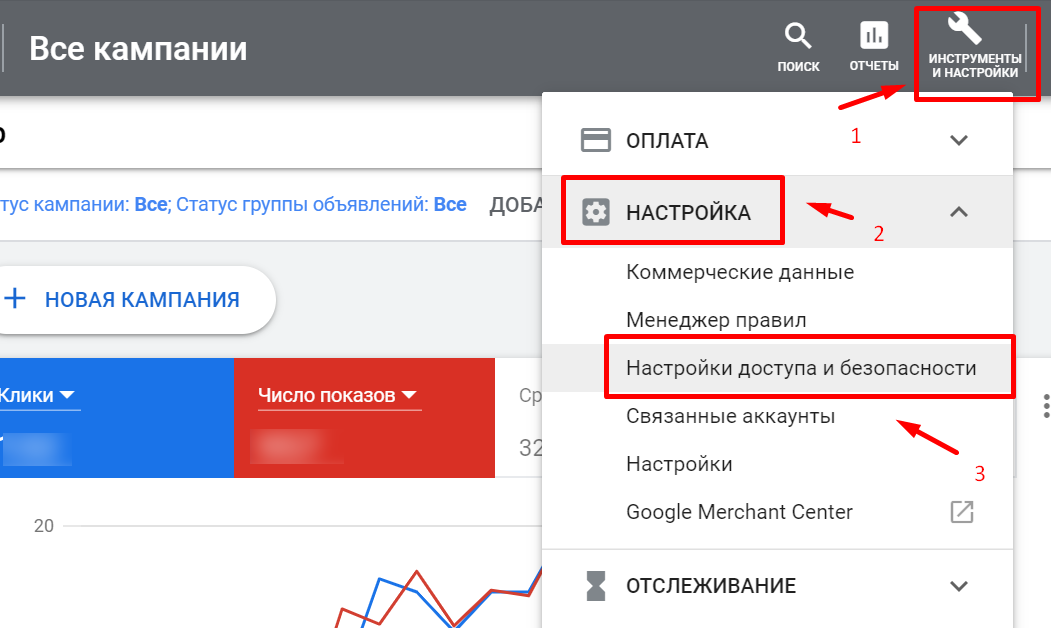
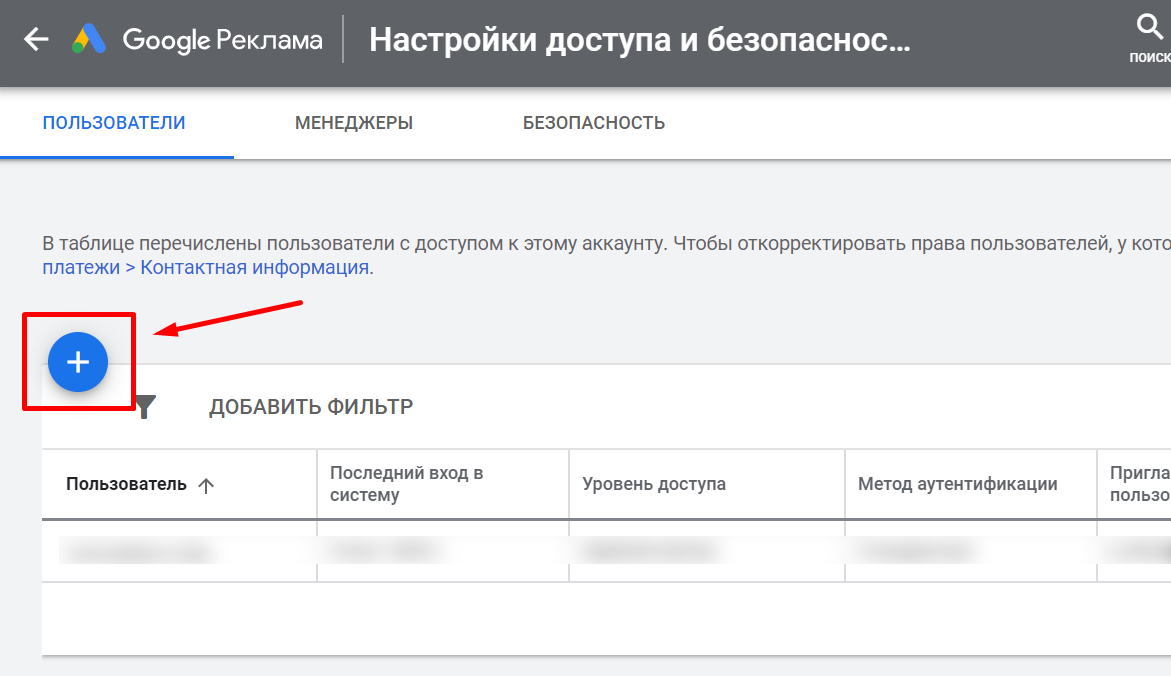
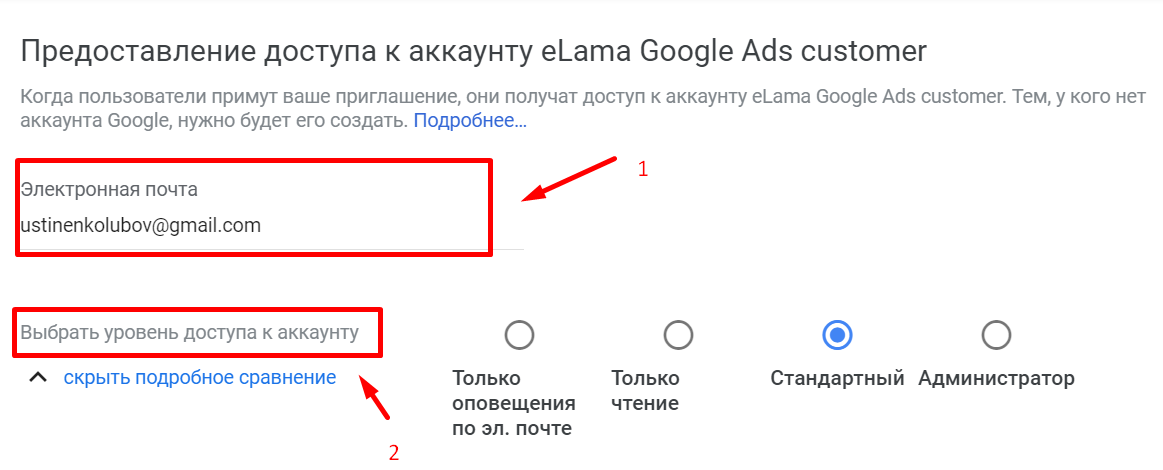
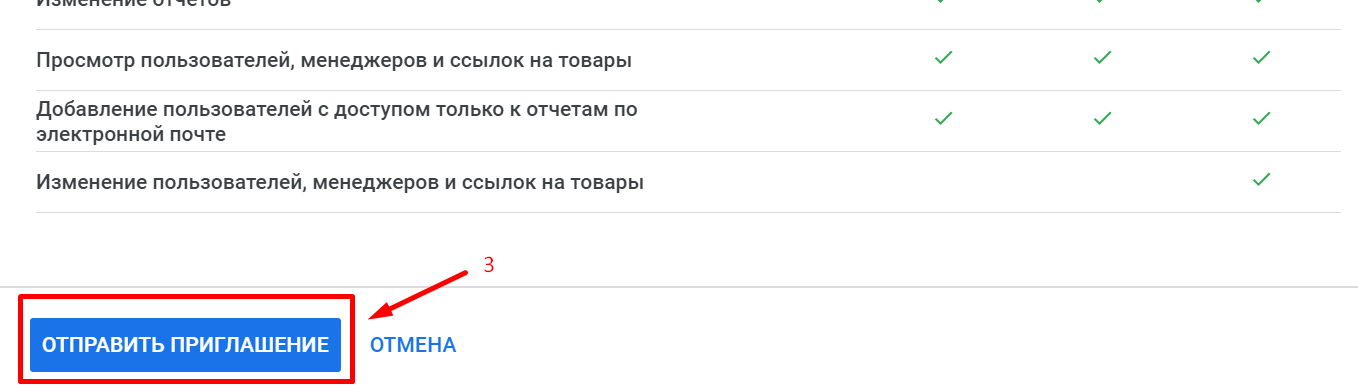
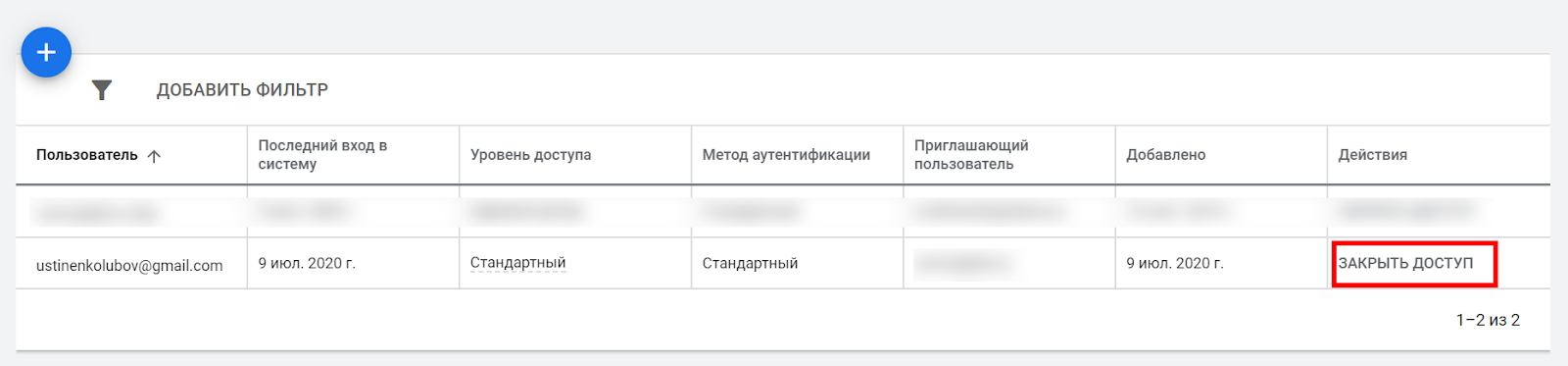
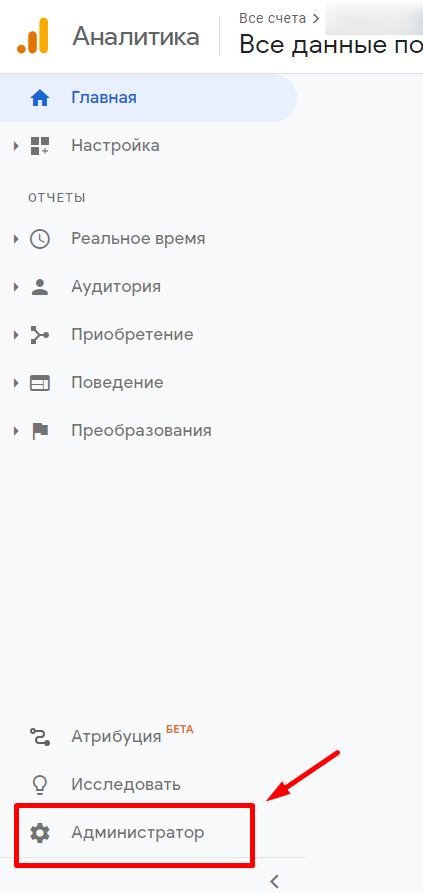
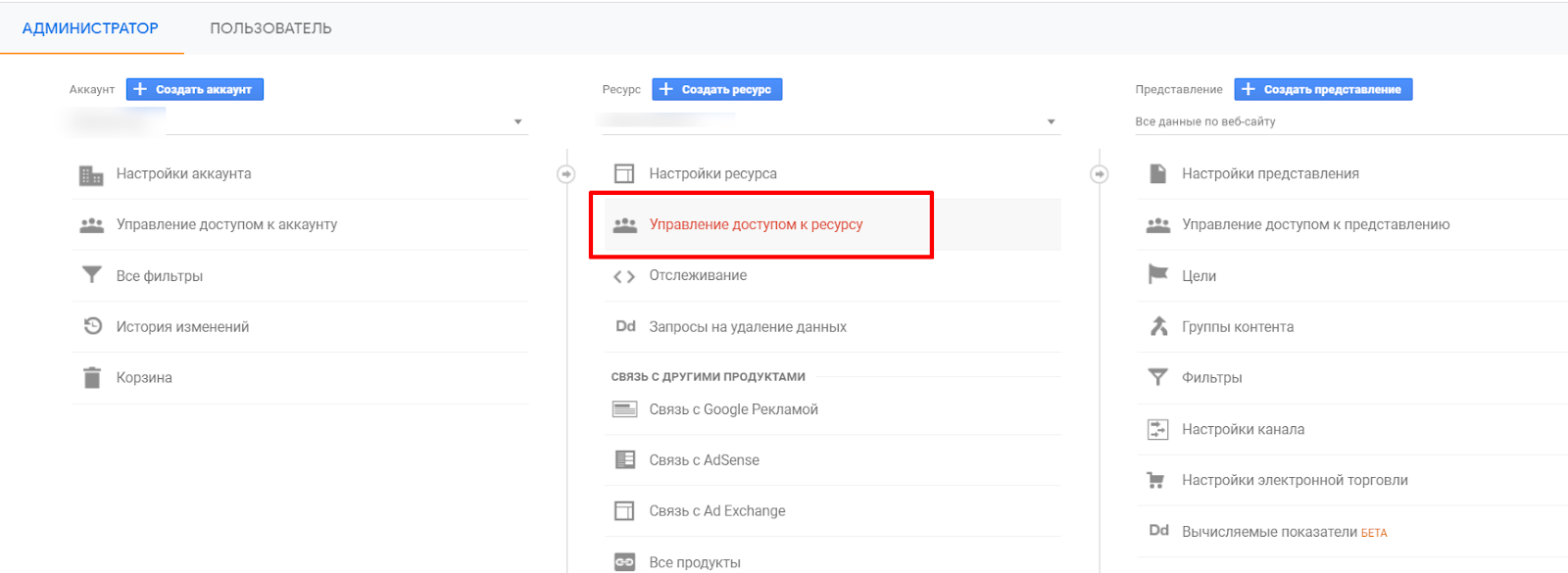

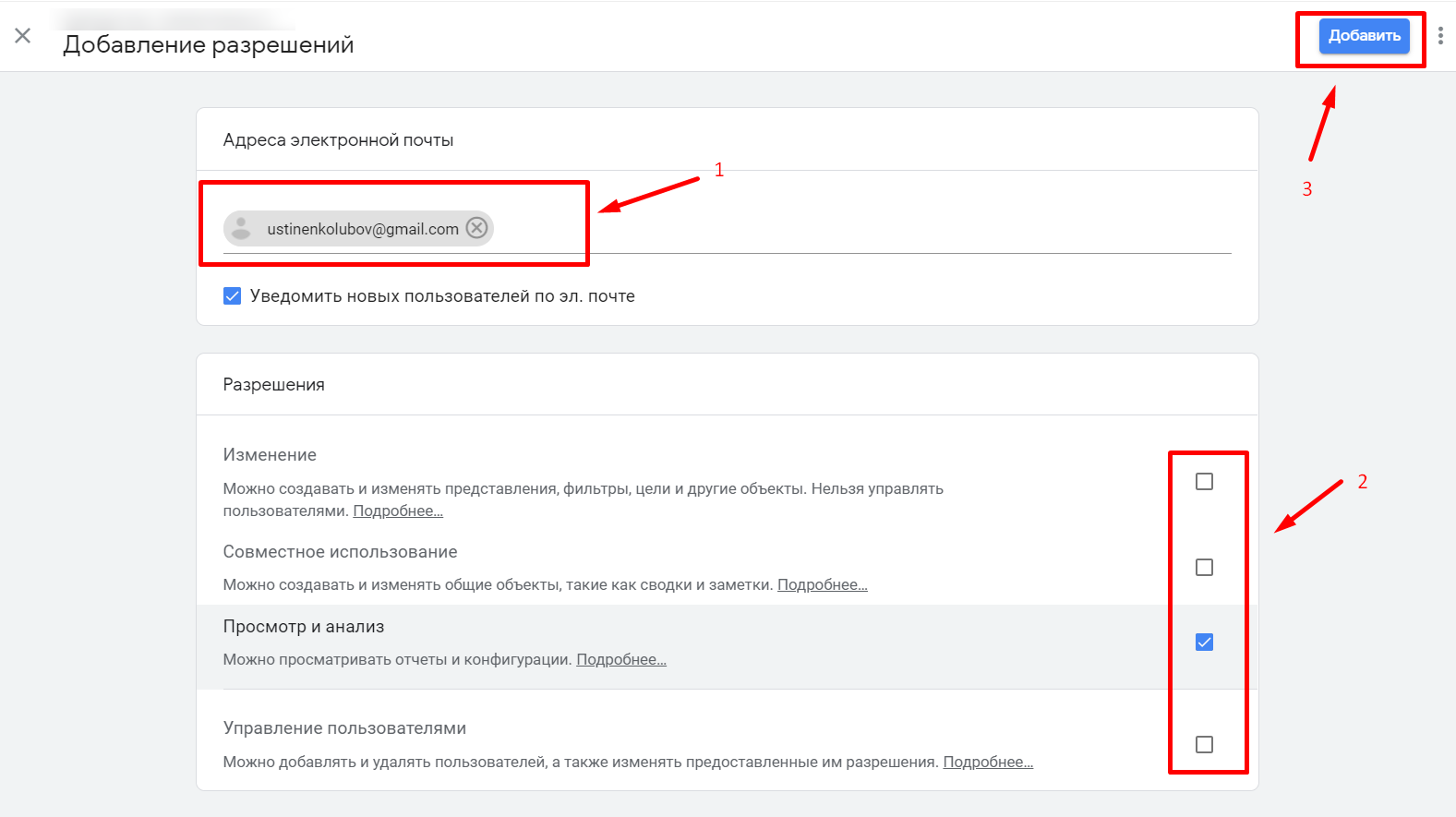









Комментарии
А про рекламный кабинет ВК не написали(
Ребята, не совсем понятно. Когда в Метрике добавляем нового пользователя, мы вписываем логин аккаунта. У вас написан логин «test» — разве может быть такой логин? Логины у всех ведь неповторимые, верно?
Да, там где test нужно указать логин который собираетесь добавить, у каждого он уникальный — все верно
Интересно